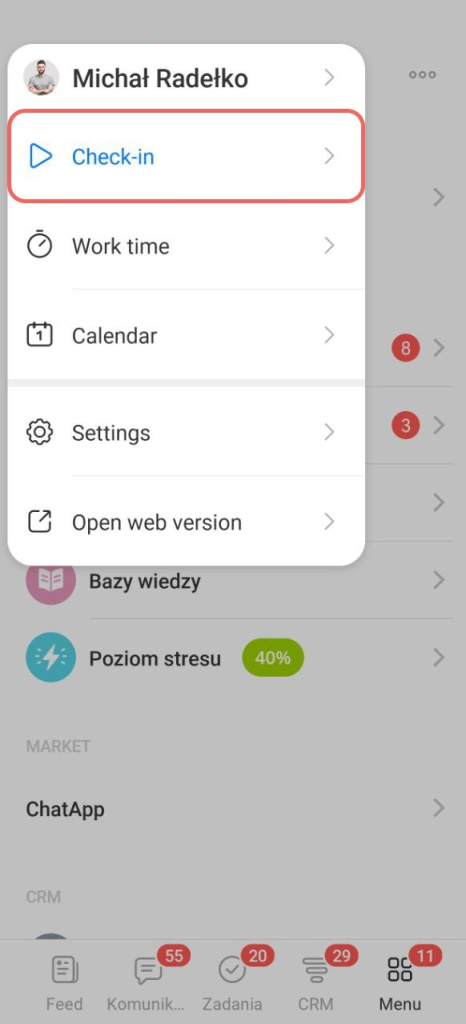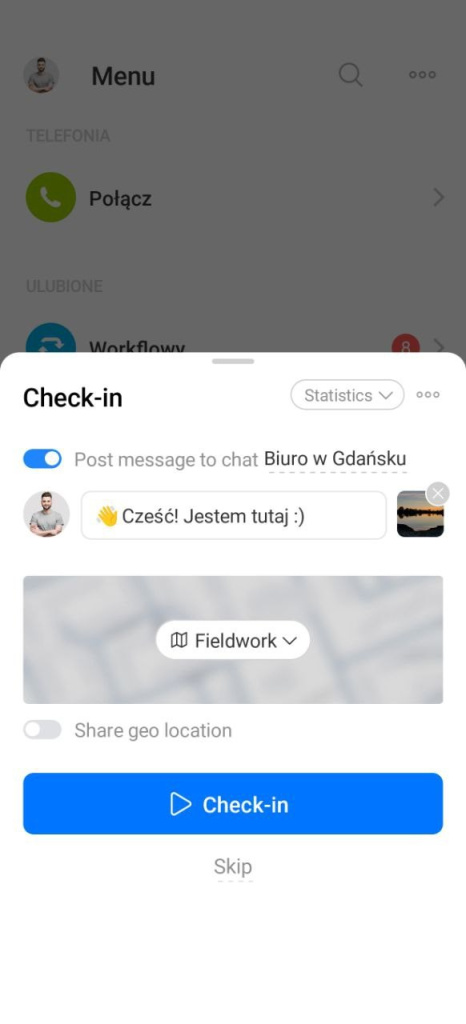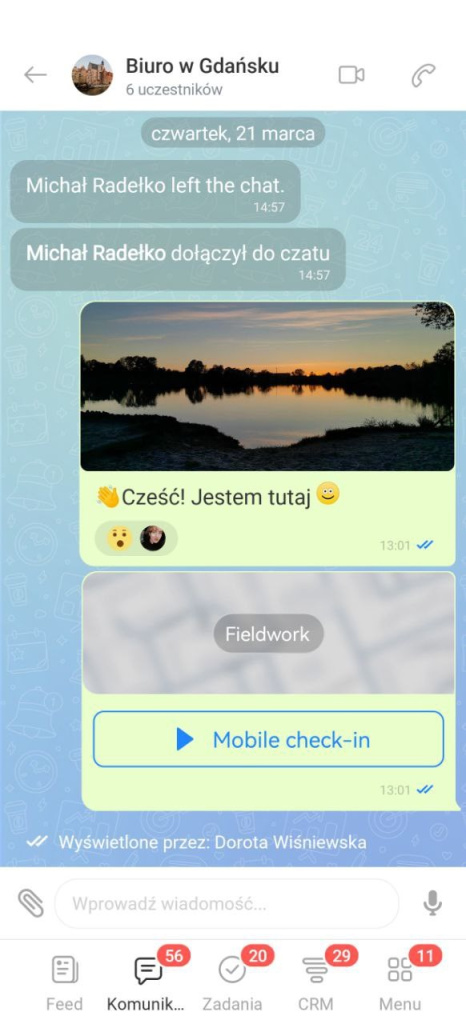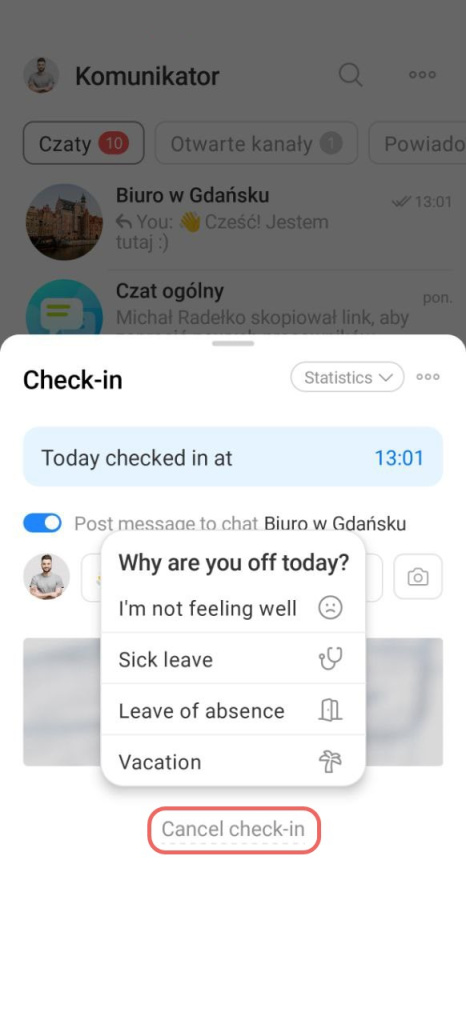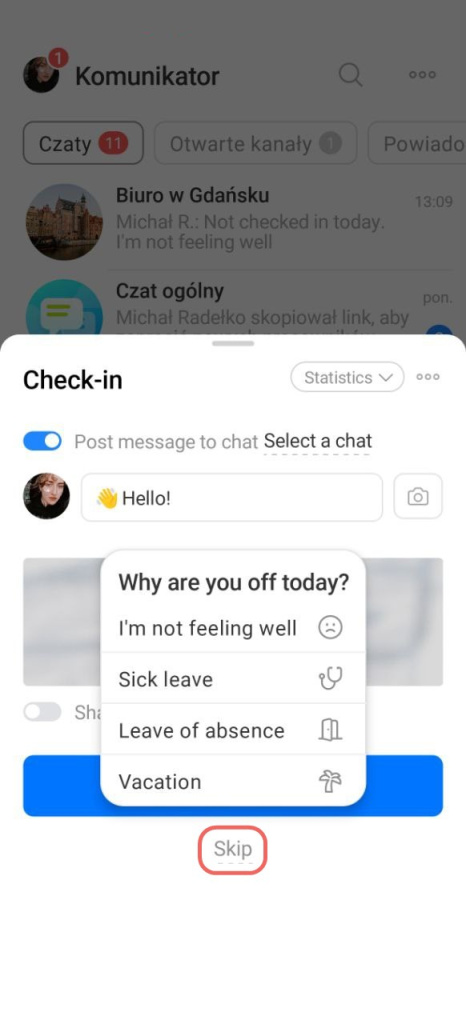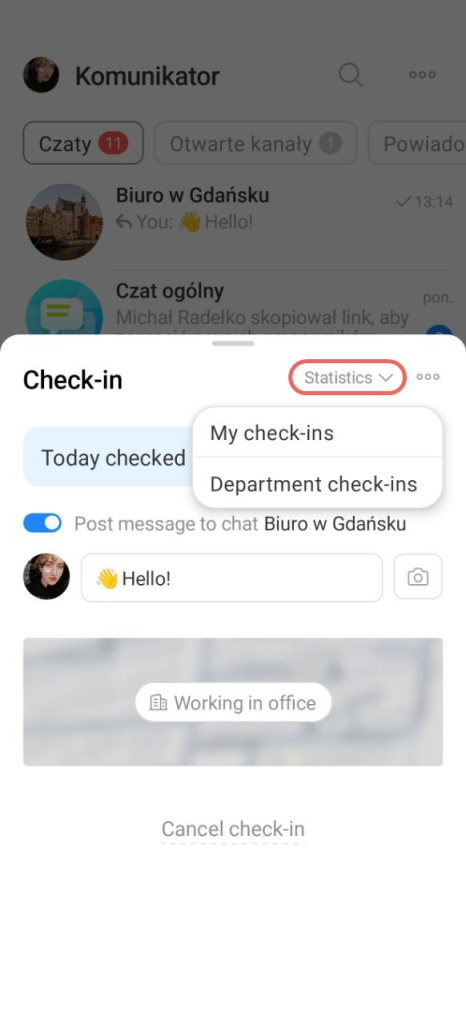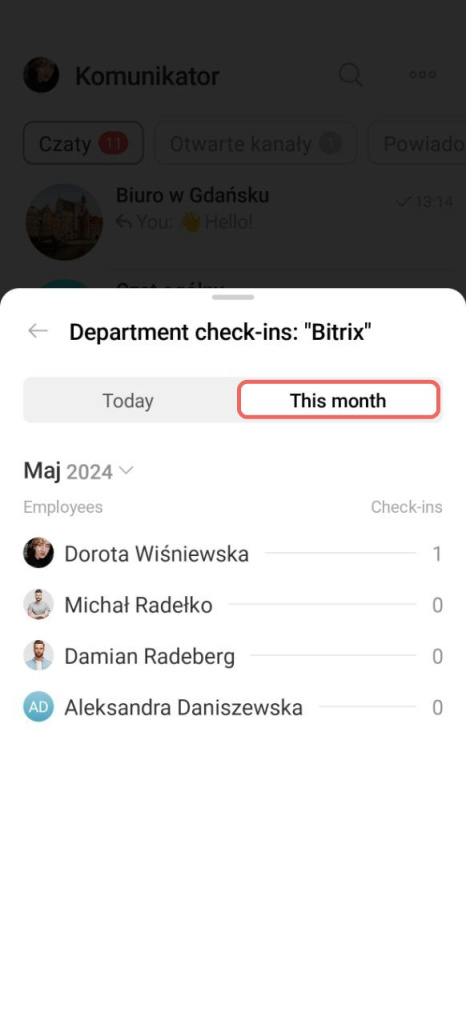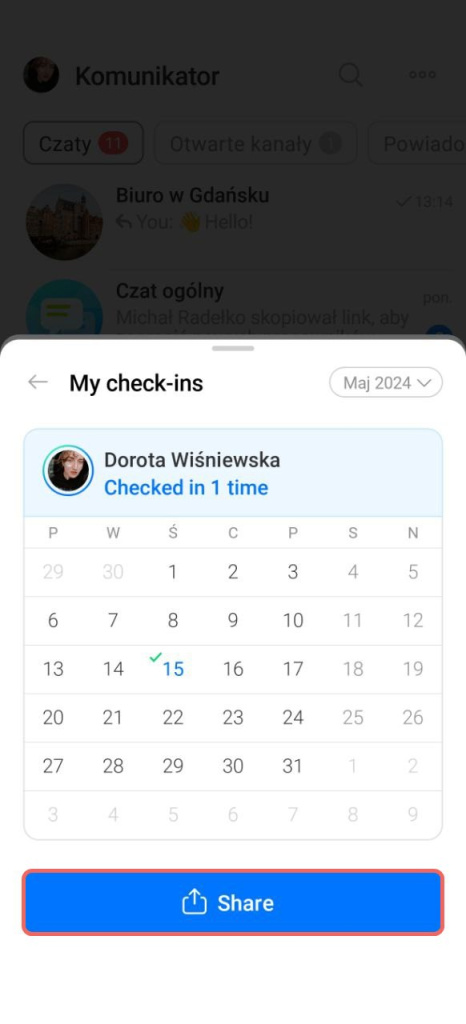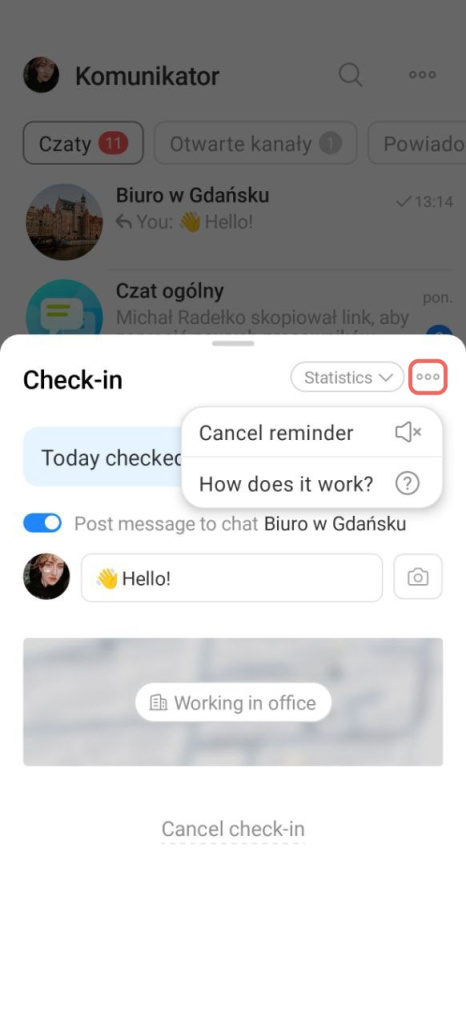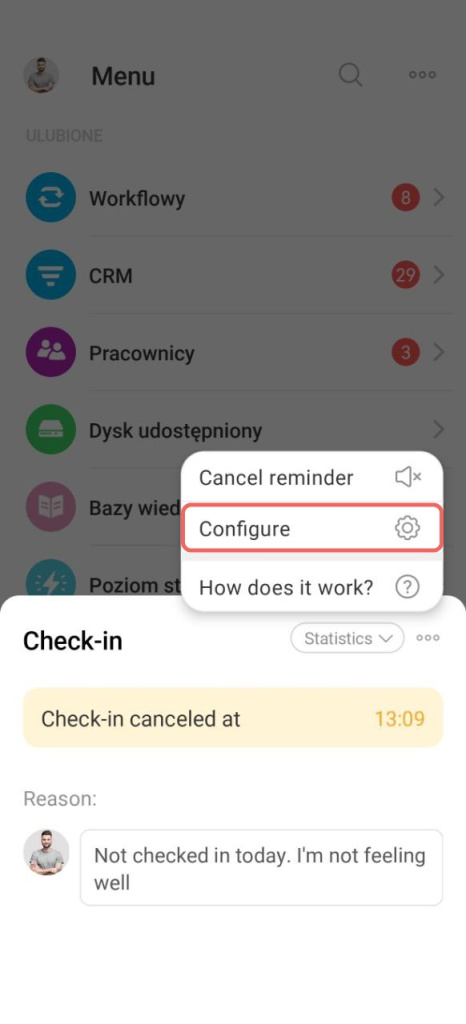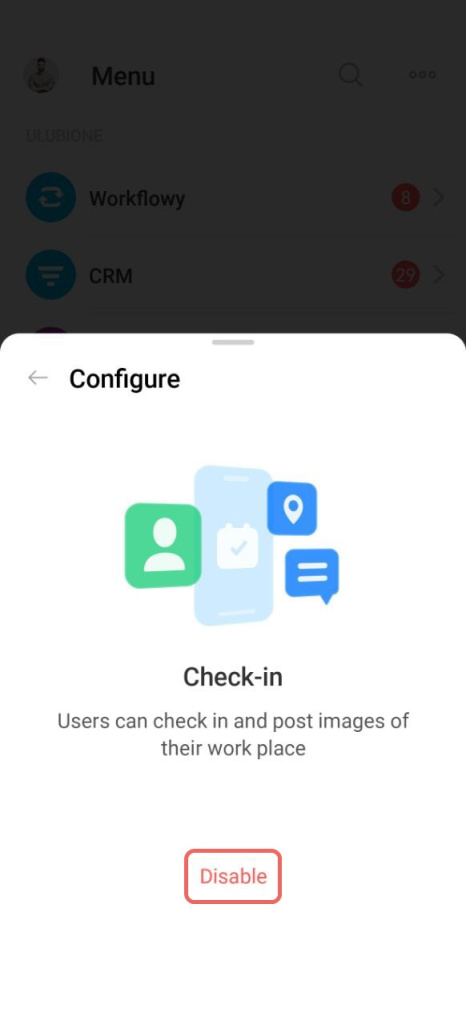Check-in to narzędzie, za pomocą którego możesz poinformować swoich współpracowników o rozpoczęciu dnia pracy. Powiedz swoim współpracownikom, gdzie pracujesz, dodaj zdjęcie i zdobądź polubienia.
Jak śledzić czas pracy pracowników
Jak wysłać Check-in
Stuknij swoje zdjęcie profilowe i otwórz narzędzie Check-in.
Zanim zaczniesz dzień pracy, wybierz, jakie informacje chcesz opublikować na czacie.
Opublikuj wiadomość na czacie. Włącz przełącznik, aby wysłać wiadomość dotyczącą rozpoczęcia dnia na czat lub do konkretnego użytkownika. Napisz tekst wiadomości. Jeśli wyślesz Check-in bez wiadomości na czacie, dzień roboczy zostanie uwzględniony w statystykach Check-in, ale bez powiadomień na czacie.
Dodaj zdjęcie. Zrób zdjęcie ze swojego miejsca pracy.
Udostępnij geolokalizację. Wprowadź ręcznie lokalizację miejsca pracy lub przesuń przełącznik, aby wysłać geolokalizację.
Wyślij Check-in, klikając odpowiedni przycisk.
Gdy pierwszy uczestnik czatu rozpocznie dzień pracy, na czat zostanie wysłana wiadomość z przyciskiem Check-in. Inni użytkownicy mogą zostawić reakcję na wiadomość i kliknąć przycisk, aby wysłać swój Check-in.
Jak anulować Check-in
Jeśli musisz pilnie opuścić miejsce pracy, powiedz o tym swoim współpracownikom. Kliknij Anuluj Check-in i podaj powód.
Jak poinformować o nieobecności w pracy
Jeśli jesteś nieobecny w pracy, poinformuj współpracowników. Kliknij opcję Pomiń i podaj przyczynę.
Statystyka
Wyświetl listę Check-in swoich lub współpracowników. Kliknij Statystyki i wybierz:
- moje Check-in: Twoja obecność.
- Check-in działu: obecność pracowników Twojego działu.
Check-in działu. Statystyki Dzisiaj pokazują, kto i o której godzinie rozpoczął pracę.
Statystyki Ten miesiąc pokazują całkowitą liczbę Check-in każdego pracownika.
Moje Check-in. Wyślij harmonogram obecności Check-in do swojego przełożonego lub współpracowników. Aby to zrobić, kliknij Udostępnij, wybierz czat lub użytkownika.
Jak wyłączyć Check-in
Jeśli powiadomienia Check-in rozpraszają, możesz je wyciszyć. Kliknij Trzy kropki (...) > Wycisz powiadomienia. Opcja wyłącza tylko powiadomienia Check-in, ale nie samo narzędzie.
Jeśli nie potrzebujesz Check-in, administrator może wyłączyć narzędzie dla wszystkich pracowników:
- Stuknij Trzy kropki (...),
- Wybierz Konfiguruj (⚙️),
- Stuknij Wyłącz.